Come aggiungere una relazione su iPhone
Puoi assegnare molte informazioni a un contatto sul tuo iPhone 5, che può essere utile per ricordare indirizzi e compleanni. Ma puoi anche definire gli stati delle relazioni tra te e i tuoi contatti, il che può darti alcuni nuovi modi di usare Siri.
Il nostro articolo di seguito ti guiderà attraverso le fasi di creazione di una relazione tra te e un contatto sul tuo dispositivo. Puoi anche utilizzare questi passaggi per creare relazioni tra altri contatti per offrirti modi ancora più utili per ricordare relazioni importanti.
Assegnare lo stato della relazione a un contatto iPhone
I passaggi di questo articolo sono stati eseguiti su un iPhone 6 Plus, in iOS 8. Questi passaggi possono variare per le versioni precedenti di iOS.
In questa esercitazione si presuppone che la persona per cui si desidera definire una relazione sia già presente nell'elenco dei contatti. Inoltre, dovrai identificarti sul dispositivo. Puoi farlo andando su Impostazioni> Posta, contatti, calendari> Le mie informazioni e selezionando te stesso dall'elenco dei contatti. Se non sei nell'elenco dei contatti, dovrai aggiungerti come contatto. Questo articolo ti mostrerà come aggiungere un contatto.
Passaggio 1: tocca l'icona Telefono .
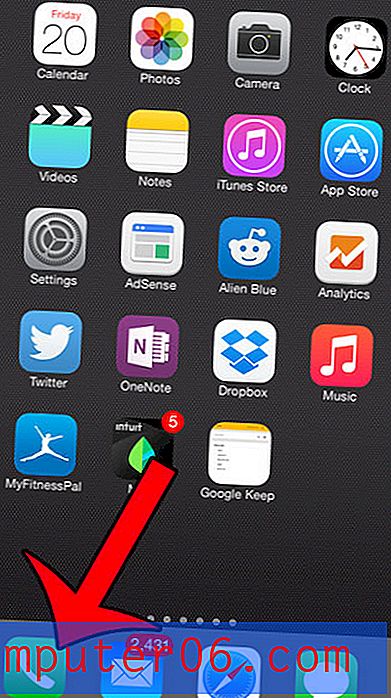
Passaggio 2: selezionare l'opzione Contatti nella parte inferiore dello schermo.
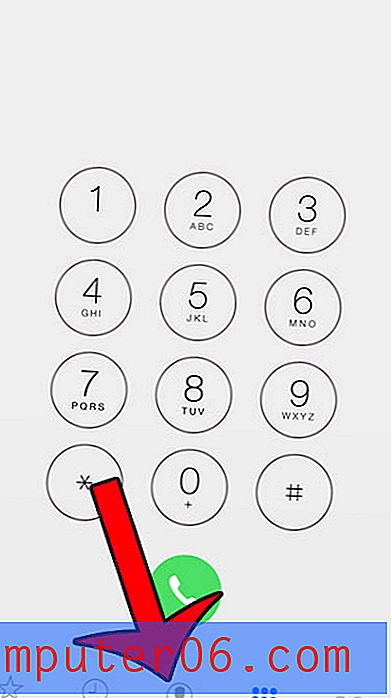
Passaggio 3: scorrere verso il basso e selezionare il proprio nome dall'elenco dei contatti. Dovrebbe esserci un “me” in grigio accanto ad esso se ti sei identificato sul tuo iPhone usando il metodo descritto sopra.
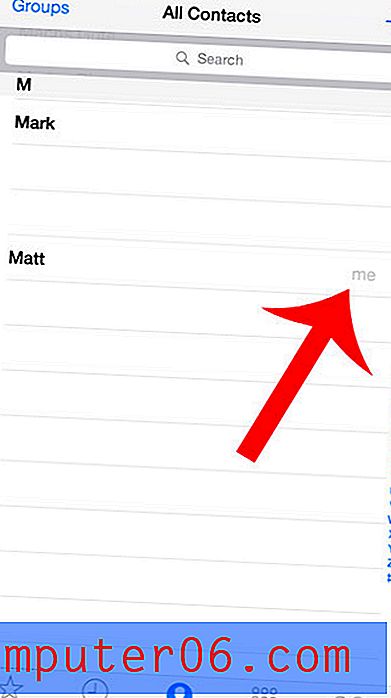
Passaggio 4: tocca il pulsante Modifica nell'angolo in alto a destra dello schermo.
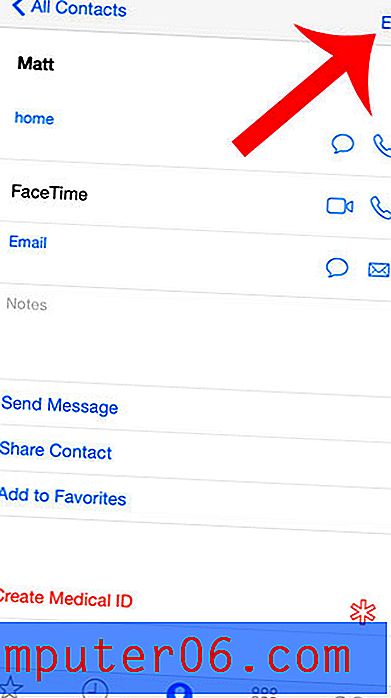
Passaggio 5: scorrere verso il basso e selezionare l'opzione Aggiungi nome correlato .
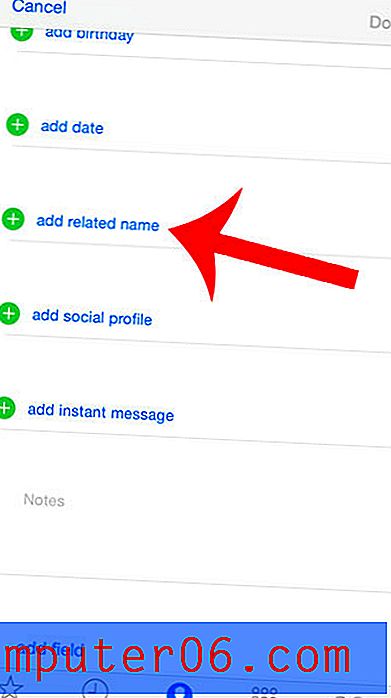
Passaggio 6: selezionare l'opzione madre .
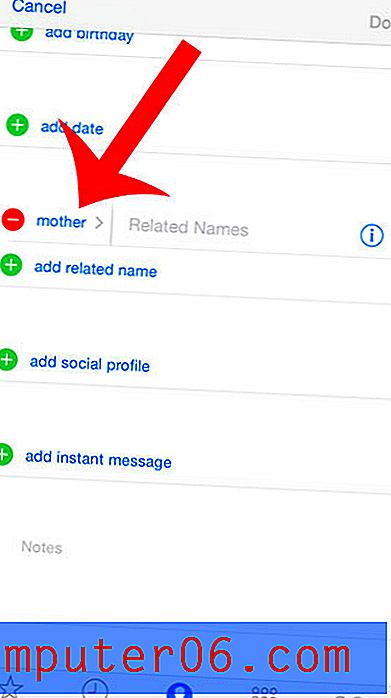
Passaggio 7: selezionare il tipo di relazione che si desidera definire.
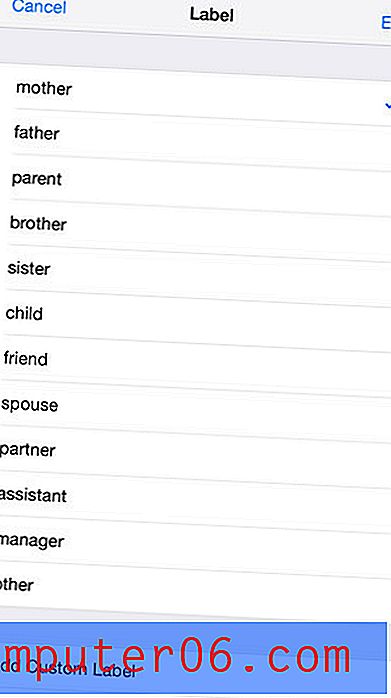
Passaggio 8: tocca il pulsante i blu a destra di Nomi correlati .
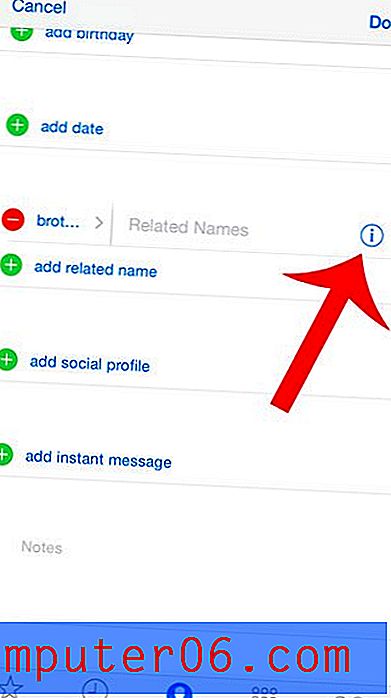
Passaggio 9: selezionare il contatto che si desidera assegnare come quel tipo di relazione.
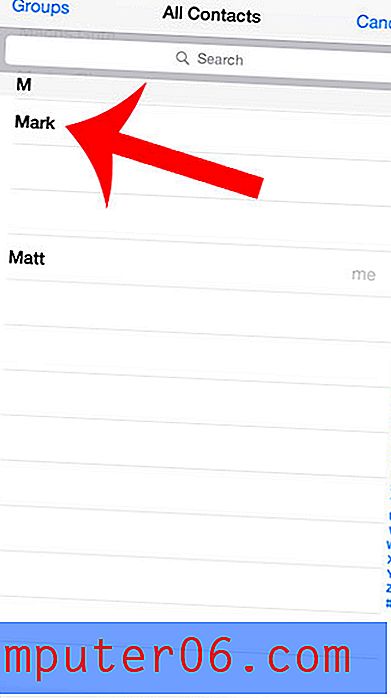
Passaggio 10: tocca il pulsante blu Fine nell'angolo in alto a destra dello schermo.
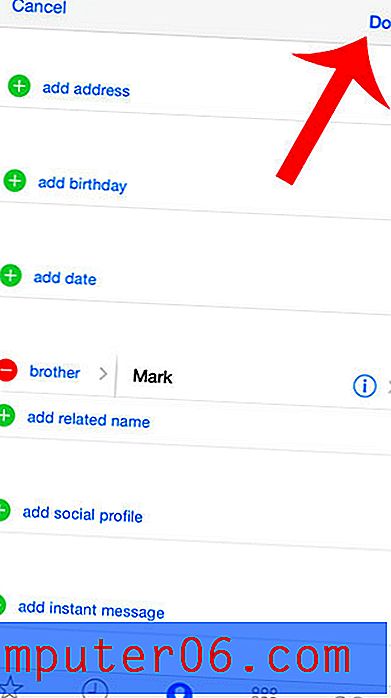
Sarai quindi in grado di utilizzare Siri per inviare messaggi di testo o effettuare chiamate telefoniche a quella relazione dicendo "chiama mio fratello" o "scrivi mio fratello", ma sostituendo "fratello" con qualsiasi tipo di relazione che hai appena definito. Se questo non funziona per te, potresti non esserti ancora identificato con Siri. Puoi farlo andando su Impostazioni> Generali> Siri> Le mie informazioni e selezionando te stesso dall'elenco dei contatti.
Preferiresti che la voce di Siri fosse di genere diverso? Questo articolo ti mostrerà come cambiarlo.



